WPS excel餅圖中顯示引導線的方法
時間:2024-04-04 09:19:43作者:極光下載站人氣:809
我們在wps excel表格中進行餅圖制作的時候,有些時候我們會在餅圖上進行數據標簽的添加,在圖表上添加標簽可以讓我們很直觀的看到每一個板塊顯示的比例或者是類別等,而一些小伙伴在制作餅圖的時候,由于數據太多,制作的餅圖板塊比較密集,那么就需要將數據標簽放在外面來顯示,那么為了知道板塊對應的標簽內容是多少,那么我們就可以通過引導線來標記顯示,下方是關于如何使用WPS Excel餅圖添加引導線的具體操作方法,如果你需要的情況下可以看看方法教程,希望對大家有所幫助。
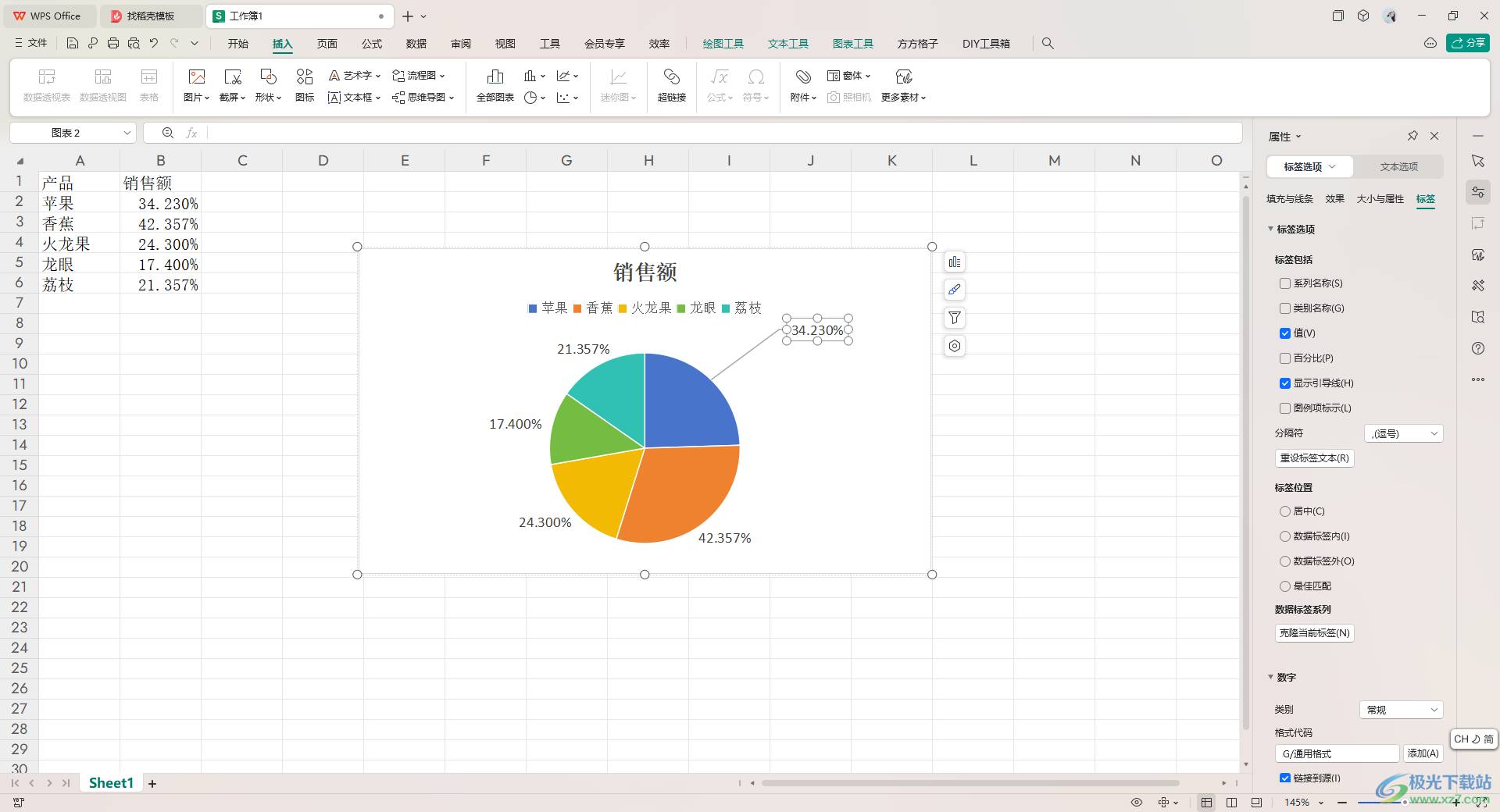
方法步驟
1.首先,我們需要框選數據,然后點擊頁面菜單欄中的【插入】-【餅圖】按鈕,選擇自己需要的餅圖樣式插入。
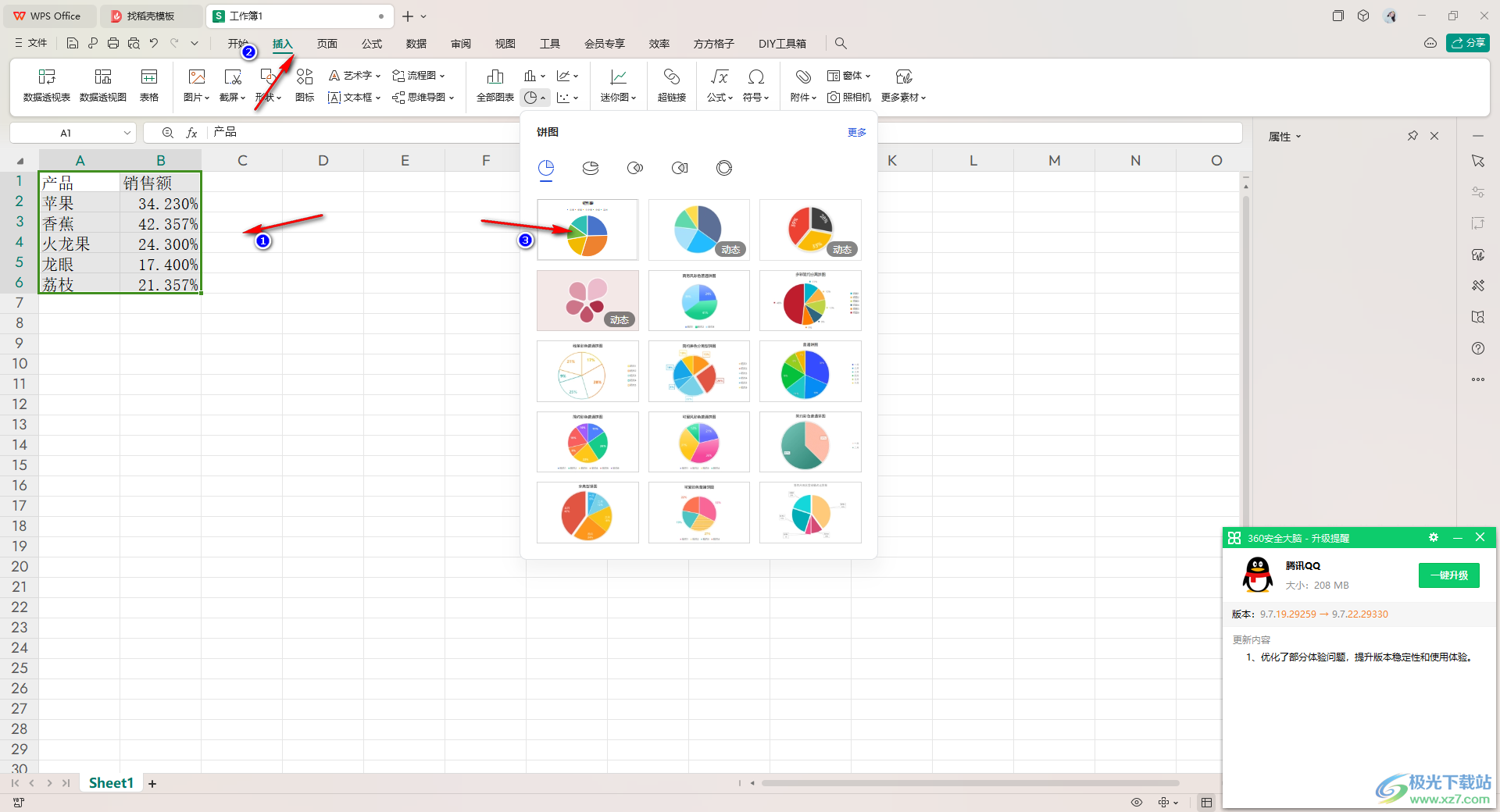
2.之后我們將餅圖旁邊的按鈕點擊打開,將【數據標簽】勾選上,那么可以看到添加的標簽元素顯示在里面的。
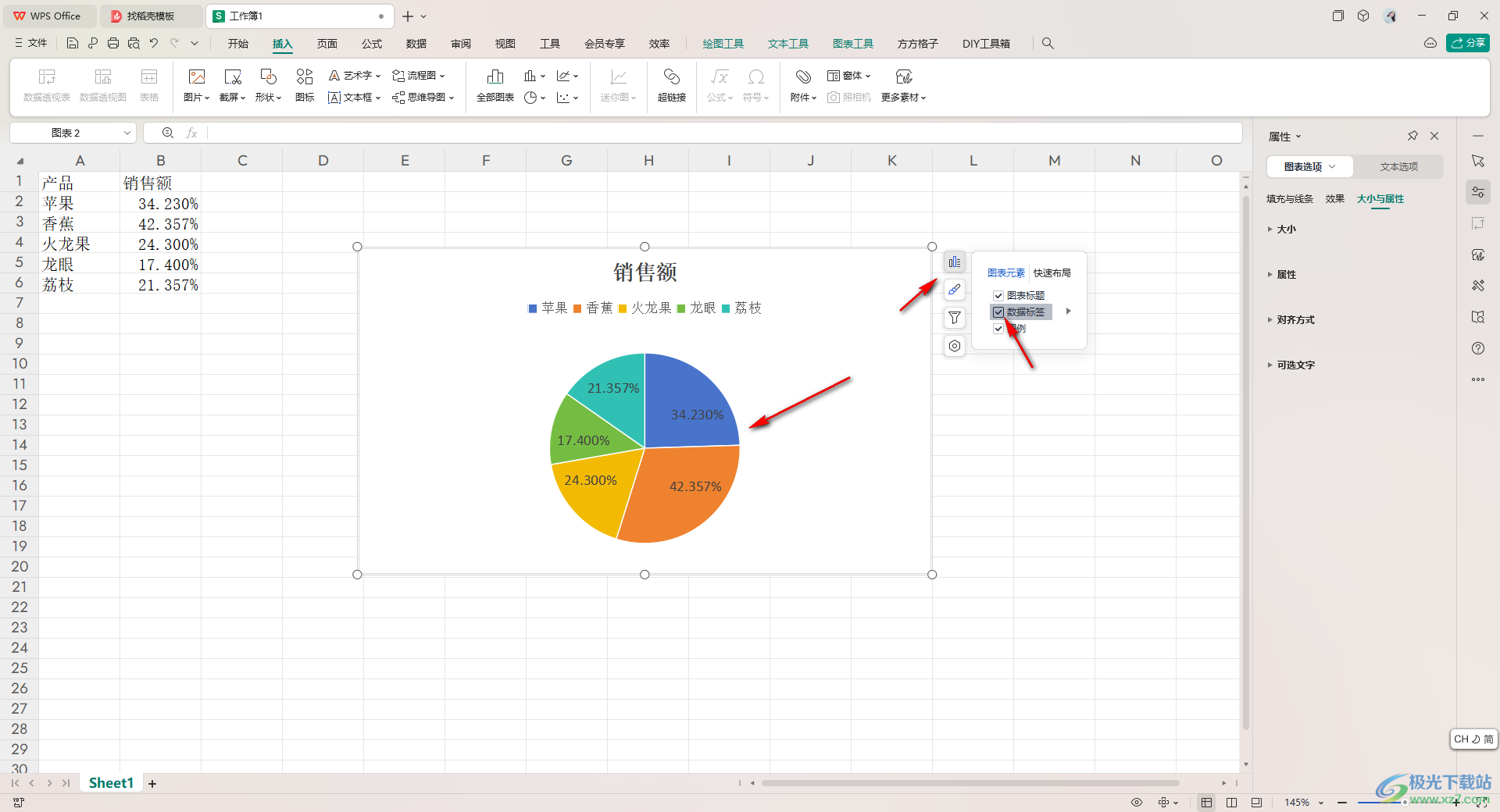
3.那么我們將數據標簽旁邊的三角形按鈕點擊打開,將【更多選項】按鈕點擊一下。
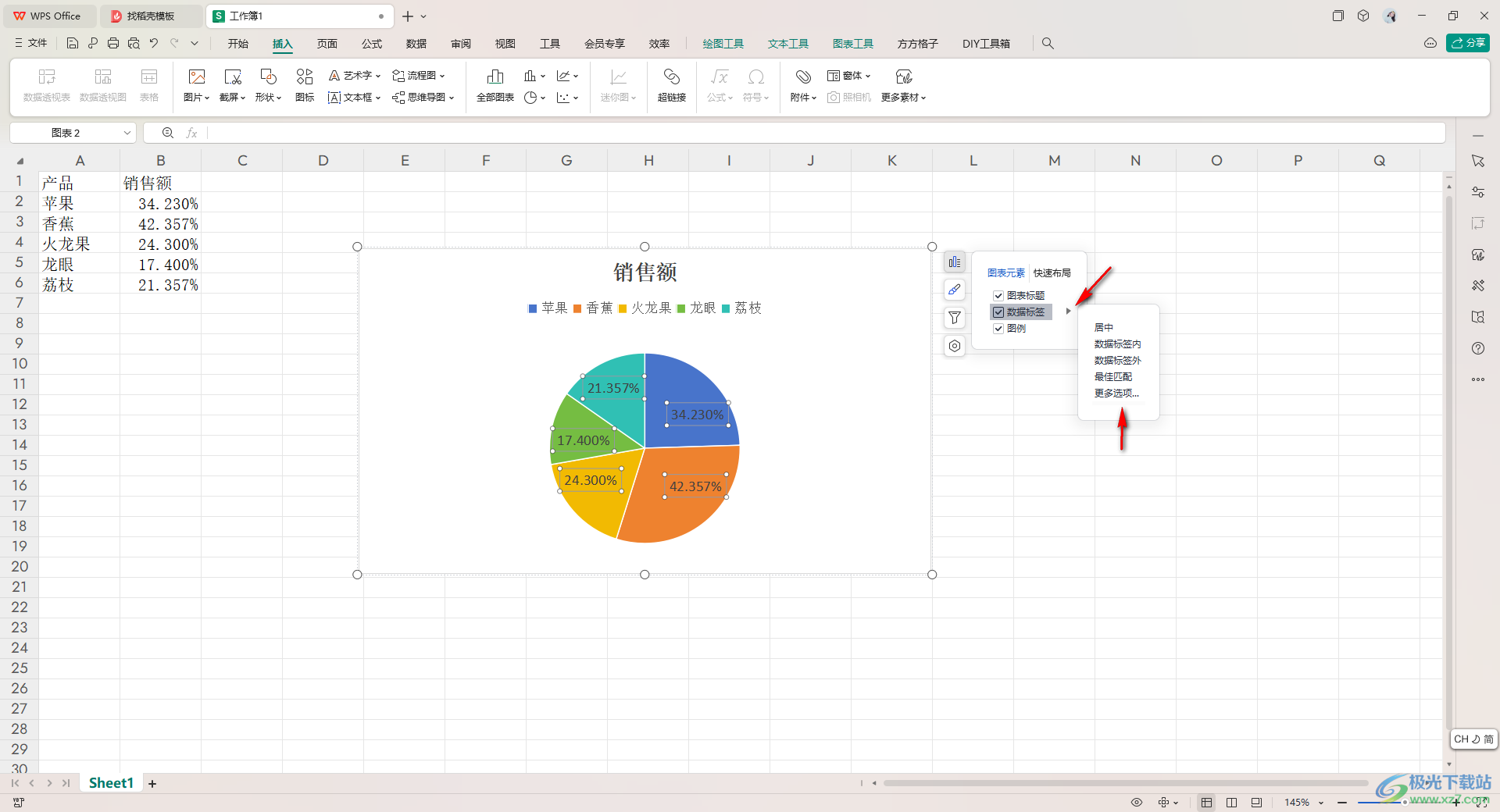
4.即可在右側顯示出一個屬性窗口,我們將【數據標簽外】選項勾選上,那么圖表中的數據就會顯示在圖表外邊。
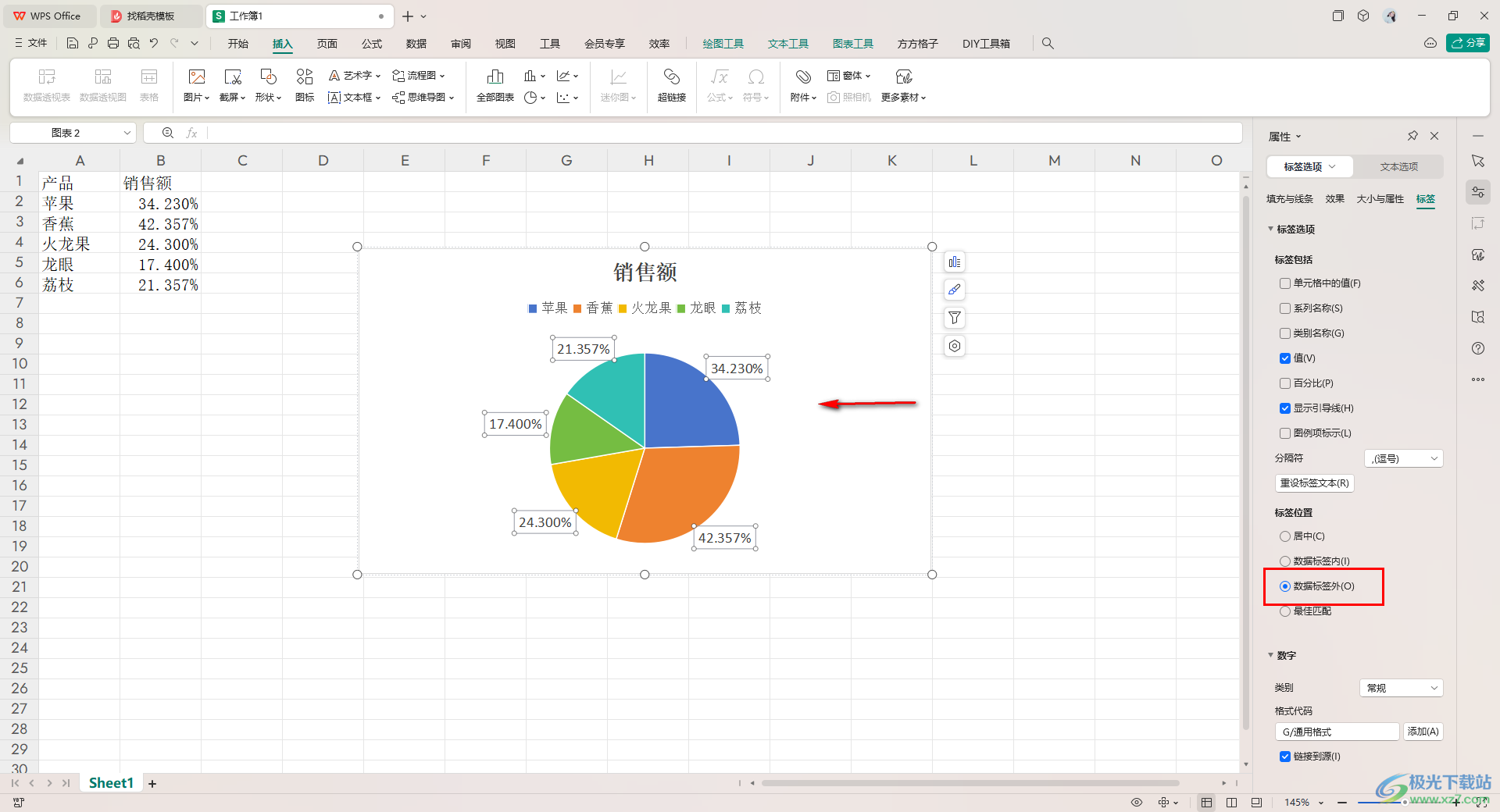
5.之后,我們將【顯示引導線】選項勾選上,那么再使用鼠標左鍵將圖表標簽中的內容向外移動一下,那么就會出現一個引導線連接起來。
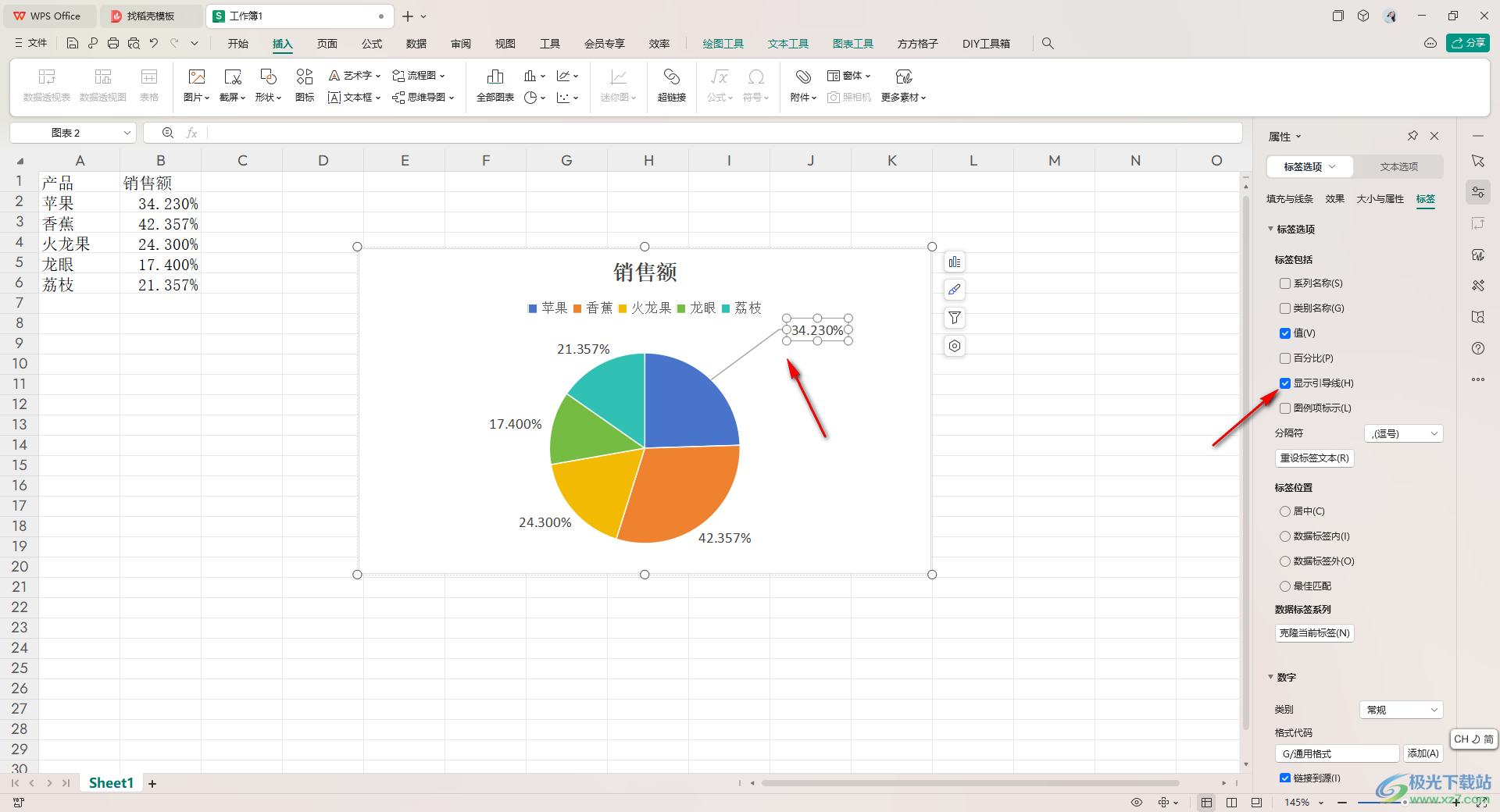
以上就是關于如何使用WPS Excel餅圖添加引導線的具體操作方法,我們在進行設置餅圖的時候,如果你想要將引導線顯示出來,那么我們可以通過在設置數據標簽的窗口下進行選擇引導線即可,感興趣的話可以操作試試。

大小:240.07 MB版本:v12.1.0.18608環境:WinAll, WinXP, Win7, Win10
- 進入下載
相關推薦
相關下載
熱門閱覽
- 1百度網盤分享密碼暴力破解方法,怎么破解百度網盤加密鏈接
- 2keyshot6破解安裝步驟-keyshot6破解安裝教程
- 3apktool手機版使用教程-apktool使用方法
- 4mac版steam怎么設置中文 steam mac版設置中文教程
- 5抖音推薦怎么設置頁面?抖音推薦界面重新設置教程
- 6電腦怎么開啟VT 如何開啟VT的詳細教程!
- 7掌上英雄聯盟怎么注銷賬號?掌上英雄聯盟怎么退出登錄
- 8rar文件怎么打開?如何打開rar格式文件
- 9掌上wegame怎么查別人戰績?掌上wegame怎么看別人英雄聯盟戰績
- 10qq郵箱格式怎么寫?qq郵箱格式是什么樣的以及注冊英文郵箱的方法
- 11怎么安裝會聲會影x7?會聲會影x7安裝教程
- 12Word文檔中輕松實現兩行對齊?word文檔兩行文字怎么對齊?
網友評論